「毎回二段階認証コードを入力するのめんどくさい。」
「もっとはやく入力できればいいな」
と思うことはありませんか?
二段階認証とはセキュリティを高めるうえで欠かせない機能となっています。
欠かせない作業である「二段階認証コードを入力する」という作業を「素早く入力する便利ワザ」を今回はbitcastleのログインを例にして
わかりやすく説明していきます!
▼二段階認証設定動画
下の動画はbitcastleでの「二段階認証の設定方法」について説明している、bitcastle公式の動画です。
初心者様向けに分かりやすく解説されておりますので、設定方法が分からないという方はぜひご視聴ください。
▼素早く入力する便利ワザ
①画面切り替え(マルチタスク)を用いる
アプリケーションの画面切り替え(マルチタスク機能)を利用すると、ホーム画面に戻らずに、簡単に起動中のほかのアプリケーションに切り替えていただけます。
▶画面切り替え(マルチタスク)方法
【Android】
ホーム画面右下の四角マーク 四角ボタン から画面切り替え(マルチタスク機能)を起動し、アプリケーションのサムネイルから切り替えや終了を行うことができます。
※画像と手順は、Android™ 7.1.1 を例としています。
1.ホーム画面より画面右下の  を選択
を選択
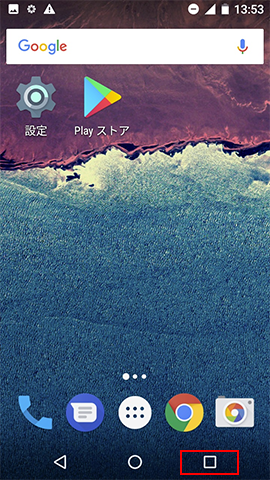
2.起動しているアプリケーションのサムネイルが表示
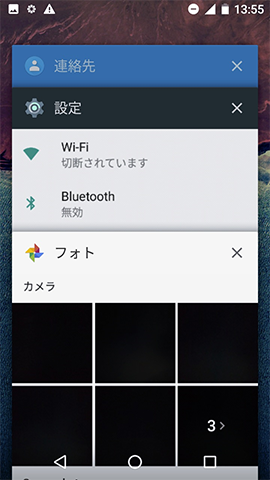
3.上下に動かすと起動しているアプリケーションを確認

4.利用したいアプリケーションのサムネイルを選択
※画面切り替え(マルチタスク機能)の操作が終了し、選択したアプリケーションの画面に切り替わります。
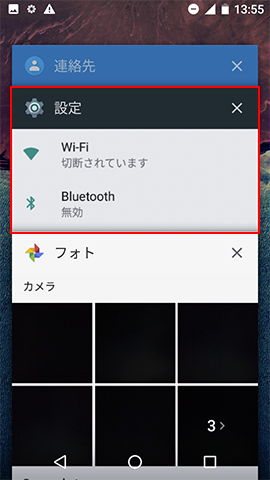
【iPhone】
iPhone 8以前の端末は、ホームボタンをダブルクリックすることでマルチタスク画面を表示できます。
一方、ホームボタンがないiPhone X以降の端末は、スワイプ操作によってマルチタスク画面を表示する仕組みです。
1.ホームインジケータもしくはドックがある画面下端を上にスワイプし、画面中ほどで指を離さずに止めるという操作をおこないます。
※この指を離さず止めることを意識するのが、マルチタスク画面表示のコツです。
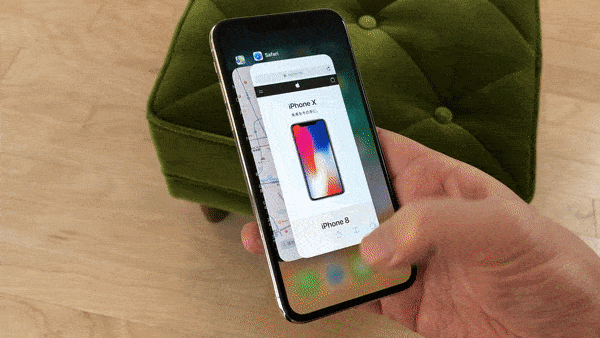
2.マルチタスク画面には、起動中のすべてのアプリがカードが重なるように表示されます。
アプリ一覧を左右にスワイプして使いたいアプリを探しましょう。
※タップするとアプリに切り替わります。
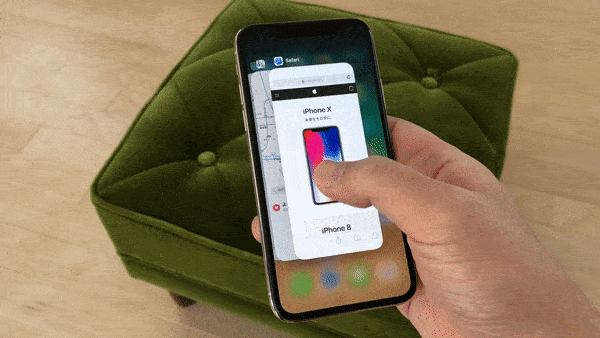
3.マルチタスク画面は、ホーム画面からはもちろん、アプリの画面からも呼び出せます。
呼び出し前のアプリの画面に戻るには、そのアプリをタップ。
ホーム画面に戻るには、アプリなどが表示されていない空白部分をタップするか、画面下端を上にスワイプします。
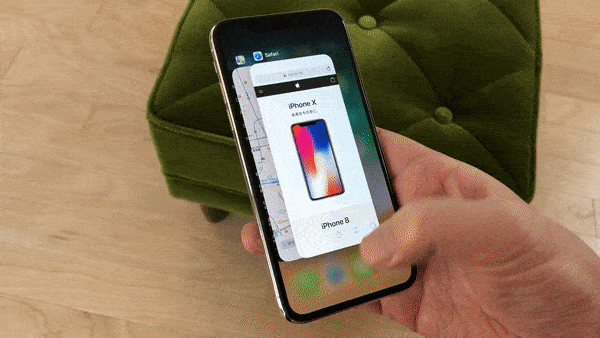
②2段階認証コードコピー、ペーストでの入力
文字などをコピーしたり切り取って(カット)、ほかの場所に貼り付ける(ペースト)操作は、使用頻度の高い操作の一つです。作業効率が格段にアップします。

1.二段階認証アプリ(Authenticator)を開きます。
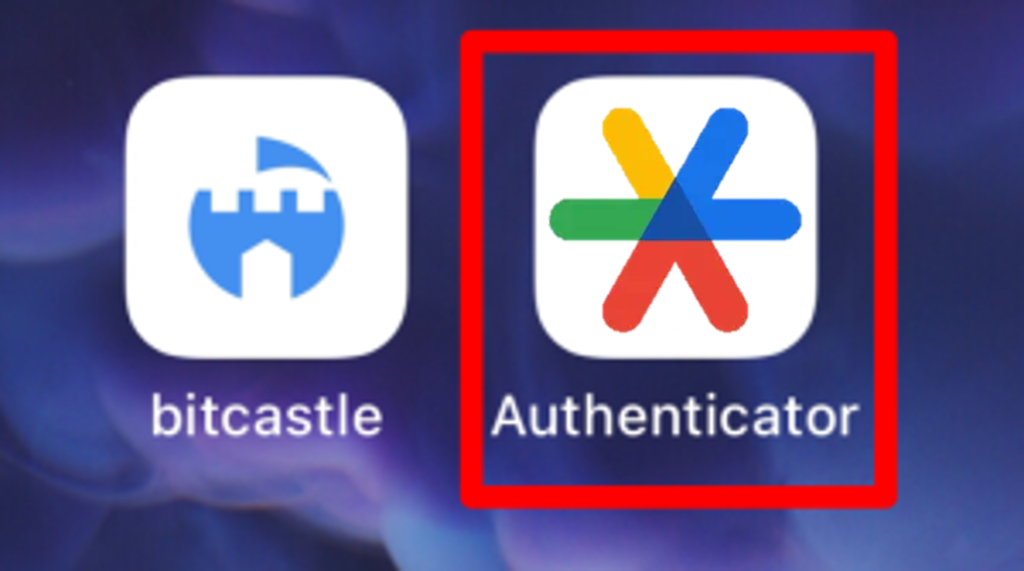
2.対象のラベルの6桁のコードをコピーします。
iPhone:タップ
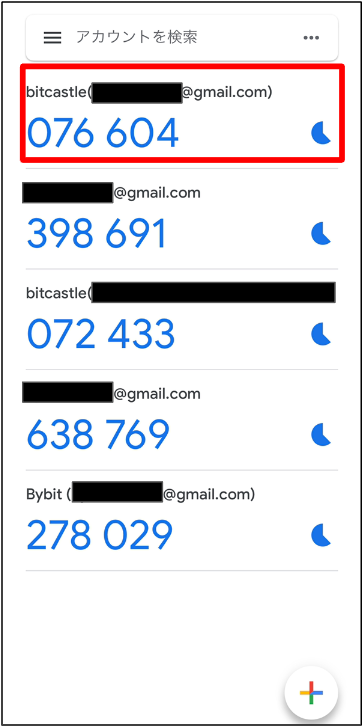

1.bitcastleを開きます。
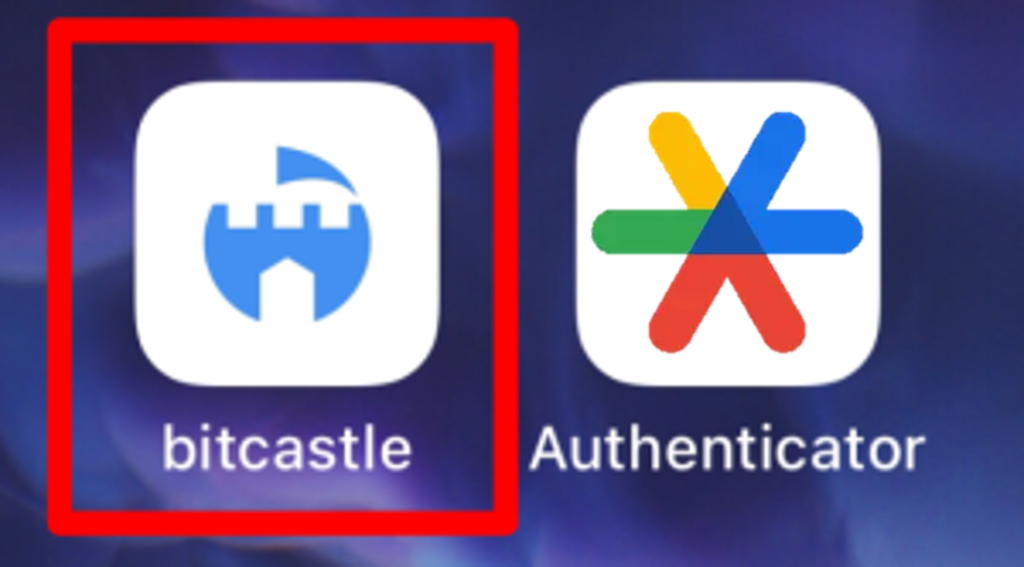
2.二段階認証コード入力画面まで進み、「ペースト」をタップし、数字が入力されたことを確認し、「確認」をタップします。
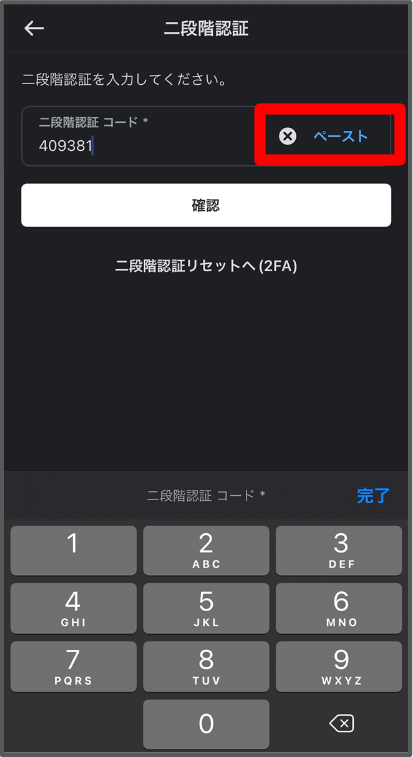
まとめ
「二段階認証コードを入力する」という作業を「素早く入力する便利ワザ」をご理解いただけたでしょうか?
二段階認証はセキュリティを高めるうえで欠かせない機能となっております。
今回説明した、便利ワザを活かして
スマートフォンを使いこなしていきましょう!


 ①画面切り替え(マルチタスク)を用いる
①画面切り替え(マルチタスク)を用いる